كيفية تعطيل الرقابة الأبوية على iPhone [أحدث دليل]
تُكرّس شركة آبل، الرائدة عالميًا في مجال الهواتف الذكية، جهودها لتقديم خدمات استثنائية لمستخدميها. ومن أبرز ميزات أجهزة iPhone وiPad إمكانية تتبّع وإدارة وقت استخدام الأطفال للشاشة. باستخدام ميزة "الرقابة الأبوية"، يُمكن للوالدين تقييد الوصول إلى تطبيقات ووظائف مُعيّنة على جهاز طفلهم. كما يُمكنك، من خلال تفعيل "القيود"، التحكّم في إعدادات مُختلفة على iPhone وiPad لمزيد من الرقابة.
مع ذلك، مع تقدم الأطفال في السن، لم تعد هذه الميزة ضرورية. بل من الأفضل منحهم حرية استخدام أجهزتهم. المشكلة الوحيدة هنا هي أن بعض المستخدمين لا يملكون المعرفة الكافية حول إزالة أو تعطيل الرقابة الأبوية على أجهزة iPhone. لحسن الحظ، تحتوي هذه المقالة على جميع التفاصيل التي تحتاجها. بقراءة هذا الدليل، يمكنك الحصول على النتيجة التي تريدها. اطلع على هذا الدليل السهل واستكشف. كيفية تعطيل الرقابة الأبوية على iPhone.
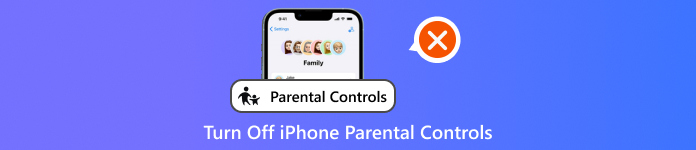
في هذه المقالة:
الجزء الأول. أين توجد الرقابة الأبوية على جهاز iPhone الخاص بي؟
إذا كنت تبحث عن ميزة الرقابة الأبوية، فقد لا تجدها فورًا، فاسمها في تطبيق الإعدادات هو "مدة استخدام الجهاز". قبل معرفة مكان وجود هذه الميزة، دعنا نقدّم لك أولًا مقدمة بسيطة عنها. تُعرف ميزة الرقابة الأبوية أيضًا باسم مدة استخدام الجهازيُعدّ هذا التطبيق الأمثل لمراقبة استخدام الأجهزة وتتبعها. وهو مثالي للآباء الذين يرغبون في معرفة كيفية استخدام أطفالهم لأجهزتهم. كما أنه قادر على حظر بعض التطبيقات، مما يجعله أكثر موثوقية. لمعرفة المزيد عن إمكانياته، يمكنك قراءة المعلومات أدناه.
• يمكنه تقييد الاستخدام اليومي لوسائل التواصل الاجتماعي والألعاب والتطبيقات الأخرى.
• يمكنه تصفية التطبيقات ومواقع الويب ومحتوى الوسائط الصريح.
• يمكن لهذه الميزة قفل الجهاز بشكل فعال أثناء وقت النوم أو ساعات الدراسة.
• يمكنه منع عمليات الشراء غير المصرح بها بسهولة.
• يمكن لهذه الميزة الوصول إلى جهات الاتصال والموقع والمزيد.
الآن، إذا كنت ترغب في الوصول إلى أدوات الرقابة الأبوية على جهاز iPhone، فما عليك سوى الانتقال إلى تطبيق الإعدادات. بعد ذلك، انقر على ميزة "مدة استخدام الشاشة". بعد ذلك، يمكنك الآن الاطلاع على جميع المعلومات، مثل وقت التوقف، وحدود التطبيقات، ومسافة الشاشة، وغيرها. يمكنك أيضًا الانتقال إلى هذا التطبيق إذا كنت ترغب في ذلك. إزالة الحد الزمني على جهاز iPhone الخاص بك.
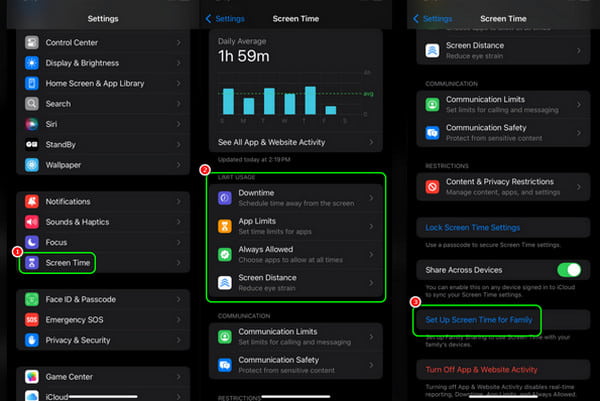
الجزء الثاني. كيفية إيقاف الرقابة الأبوية في الإعدادات
كما ذكرنا سابقًا، تُعدّ ميزة الرقابة الأبوية مساعدةً قيّمةً للآباء في مراقبة استخدام أطفالهم للأجهزة. ومع ذلك، مع تقدمهم في السن، يصبح إيقاف هذه الميزة ضروريًا، خاصةً لضمان خصوصيتهم. بعد ذلك، يمكنك اتباع التعليمات المُفصّلة أدناه لمعرفة كيفية إلغاء الرقابة الأبوية على جهاز iPhone باستخدام تطبيق الإعدادات.
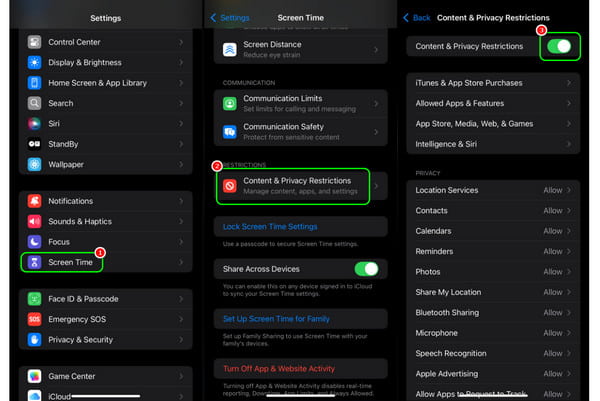
افتح جهاز iPhone الخاص بك واضغط على إعدادات طلب.
ثم انتقل إلى مدة استخدام الجهاز الميزة. بعد الضغط عليها، انتقل إلى قيود المحتوى والخصوصية اختيار.
يمكنك الآن تفعيل ميزة الرقابة الأبوية. ثم أدخل رمز المرور لإكمال العملية. بهذه الطريقة، يمكنك الآن استخدام هاتفك الآيفون دون أي قيود.
الجزء 3. كيفية إزالة الرقابة الأبوية على iPhone بدون كلمة مرور
هل ترغب في معرفة كيفية إيقاف الرقابة الأبوية على iPhone بدون كلمة مرور؟ هذا القسم مناسب لك. لتحقيق ذلك، نوصي باستخدام imyPass iPassGoإنه أحد أفضل برامج فتح قفل iOS التي يمكنك الاعتماد عليها لتعطيل الرقابة الأبوية على جهاز iOS الخاص بك بشكل مثالي. مع هذا، لن تحتاج إلى إدخال رمز المرور الخاص بك عند التخلص من وقت الشاشة. الجزء الجيد هنا هو أن البرنامج يوفر إجراءً وتصميمًا بسيطًا. مع ذلك، حتى لو كنت مستخدمًا مبتدئًا أو خبيرًا، يمكنك إزالة الميزة بسهولة وسرعة. ما يجعل البرنامج قويًا هو أنه بالإضافة إلى iPhone، يمكنك أيضًا تشغيله على أجهزة iOS مختلفة، مثل iPad و iPod Touch. ولكن انتظر، هناك المزيد. البرنامج ليس مثاليًا فقط لتجاوز الرقابة الأبوية، بل هو مثالي أيضًا لإلغاء قفل رمز مرور شاشة iPhone وكلمة مرور Apple ID. إذا كنت تبحث عن برنامج متميز وضروري، ففكر في استخدام imyPass iPassGo. لذلك، لبدء تعلم كيفية إلغاء الرقابة الأبوية على iPhone بدون كلمة مرور، استخدم البرنامج التعليمي أدناه.
ثَبَّتَ imyPass iPassGo على جهاز الكمبيوتر الخاص بك، ثم اربط جهاز iOS الخاص بك عبر كابل. يمكنك أيضًا استخدام الأزرار أدناه للوصول إلى البرنامج بسهولة.
بعد ذلك، اضغط على إزالة وقت الشاشة الخيار أدناه. بعد الانتهاء، انقر على بداية اضغط على الزر وانتقل إلى العملية التالية.
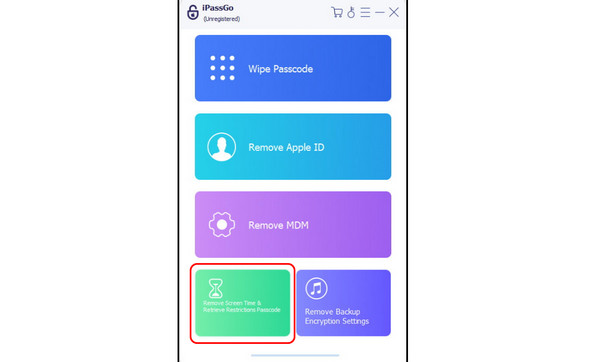
بعد ذلك، تأكد من تعطيل تطبيق "العثور على جهازي" لتسهيل العملية. بعد ذلك، يمكنك الآن انتظار عملية فتح القفل. بعد ذلك، يمكنك إعادة تعيين رمز مرور التقييد.
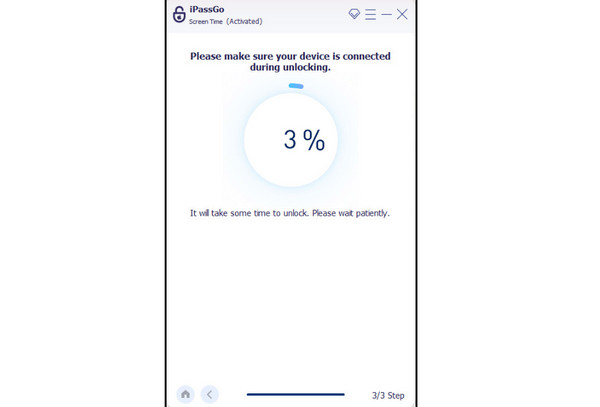
مع ذلك، إذا كنت تريد تجاوز وقت الشاشة، من المستحسن اتباع هذه العملية بسهولة.
الجزء الرابع. توصيات لتطبيقات الرقابة الأبوية على iPhone
إذا كنت تبحث عن تطبيق آخر للرقابة الأبوية لجهازك، فيمكنك رؤية كافة المعلومات من هذا الجزء.
1. كوستوديو
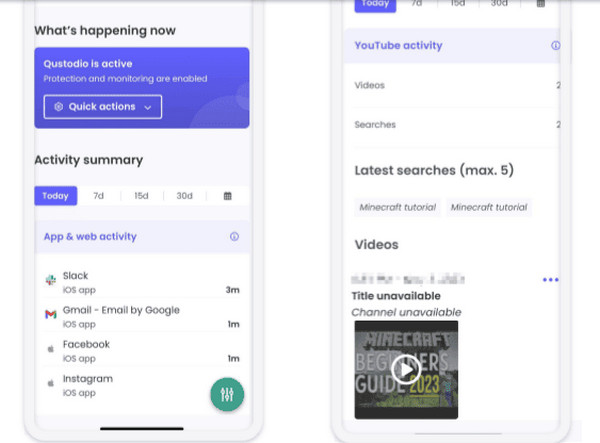
أحد أكثر تطبيقات الرقابة الأبوية موثوقية والتي يمكنك الوصول إليها على جهازك هو كوستوديومع هذا التطبيق، يمكنك بسهولة حظر مختلف تطبيقات ومواقع iOS. كما أنه سهل الاستخدام ويتميز بواجهة مستخدم أنيقة. وما يميزه هو أنه تطبيق مراقبة متعدد الأجهزة، مما يسمح لك بوضع قيود على أجهزة Android وiOS.
2. اللحاء
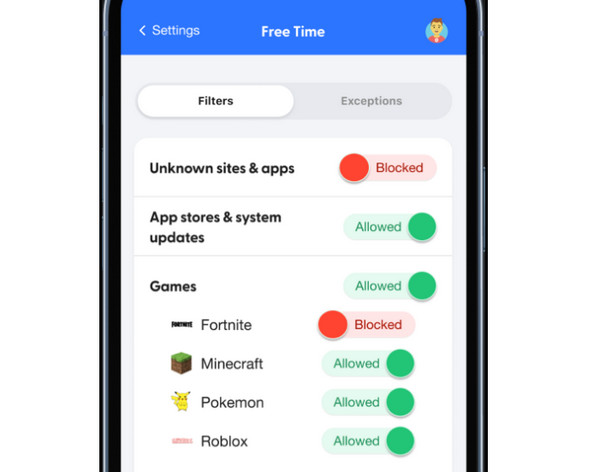
تطبيق آخر يمكنك الاعتماد عليه هو نباحيوفر مراقبة فعّالة عبر الإنترنت، تغطي أكثر من 15 تطبيقًا شائعًا لنظام iOS، مثل إنستغرام، ويوتيوب، وواتساب، وسبوتيفاي، وتمبلر. بالإضافة إلى تتبع التطبيقات، يفحص التطبيق أيضًا الصور، والمذكرات الصوتية، ورسائل البريد الإلكتروني (المُرسلة والمُستلمة)، ونشاط الأطفال على مواقع التواصل الاجتماعي، والرسائل النصية، والمرفقات، والتعليقات، والروابط المُشاركة، وغيرها، مُوفرًا بذلك مراقبة شاملة للآباء. والأفضل من ذلك، أنه يُمكنك حتى مُراقبة حسابات أطفالك، مما يجعله مثاليًا للآباء.
3. موبيسيب
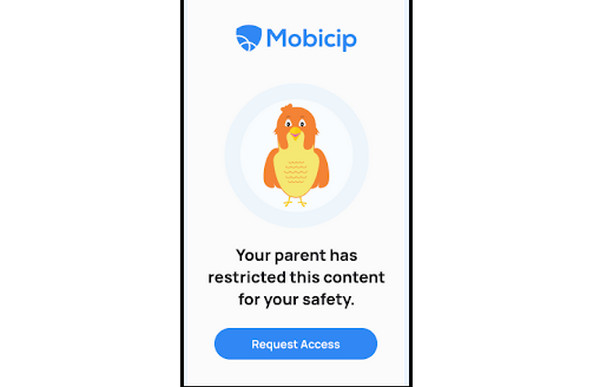
آخر تطبيق للرقابة الأبوية في قائمتنا هو موبيسيبيوفر التطبيق ضوابط دقيقة لفلترة الويب لأجهزة iOS. يتيح لك إنشاء قيود مخصصة غير محدودة للتطبيقات ومواقع الويب. يمكن تعديل هذه الفلاتر بفواصل زمنية مدتها 5 دقائق، وتخصيصها لأوقات أو أيام محددة، مع إمكانية تجاوز قواعد المحتوى العامة عند الحاجة. بالإضافة إلى ذلك، تتيح لك ميزة "وضع الإجازة" تعليق الجداول الزمنية المنتظمة مؤقتًا. كما يتضمن التطبيق خيار "حد زمني يومي مجاني". يتيح لك إدارة إجمالي وقت استخدام طفلك للشاشة على أجهزة iPhone وiPad.
استنتاج
بفضل هذه التدوينة، تعلمت كيفية تعطيل الرقابة الأبوية على iPhoneلقد اكتشفتِ أيضًا بعض التطبيقات التي يمكنكِ استخدامها كتطبيق للتحكم بالحمل. أيضًا، إذا كنتِ ترغبين في تجاوز هذه الميزة تمامًا، فننصحكِ باستخدام imyPass iPassGoباستخدام أداة إلغاء القفل هذه لنظام iOS، يمكنك تجاوز عناصر التحكم الأبوية أو وقت الشاشة بسرعة، مما يجعله برنامجًا مثاليًا للمستخدمين.
الحلول الساخنة
-
افتح نظام iOS
- مراجعة خدمات فتح iCloud المجانية
- تجاوز تفعيل iCloud باستخدام IMEI
- قم بإزالة Mosyle MDM من iPhone وiPad
- قم بإزالة support.apple.com/iphone/passcode
- مراجعة Checkra1n iCloud Bypass
- تجاوز رمز المرور لشاشة قفل iPhone
- كيفية عمل جيلبريك للايفون
- فتح الايفون بدون كمبيوتر
- تجاوز iPhone مقفل للمالك
- إعادة ضبط المصنع على iPhone بدون كلمة مرور معرف Apple
-
نصائح دائرة الرقابة الداخلية
-
فتح الروبوت
-
كلمة مرور Windows

